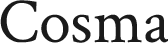(横向截长图方法在最后哟)
一、电脑截屏截长图方法
1、浏览器一般都有;网页捕获 (Ctrl+Shift+S)「或者是截图」。
❶选择捕获区域,就可以选择需要截图的区域,滚动就可以任意选择。
❷选择捕获整页,就是整个网页到底的完整长图。
捕获页面以后,就要保存按钮,就会保存在下载下图中提示的相应位置:
2、登录扣扣,Ctrl+alt+A,出现截图框选区域后,有一排工具,找一下一个剪刀框的点一下就可以下拉滚动截长图。
截图以后,点击下图中右边的下载图标,就可以选择保存位置。
二、普通电脑截屏截图方法
以下方法中,比如大家常用的可能就是QQ截图和微信截图,其它的截屏截图方法也可以试一试哟!
电脑8种截图截屏方法:
1.QQ截图:ctrl+alt+A 任意截取
2.微信截图:alt+A 任意截取
保存:QQ、微信截图都是可以选择保存位置的。
3.WPS截图:ctrl+alt+X 任意截取
4.随意截图:Windows+shift+S 任意截取
保存:截图操作以后就会消失没有点击保存的位置,一般默认在剪贴板中,如果想要保存这个截图,可以选择CTRL+V粘贴到文档,或者聊天窗口再点击进行相应保存。
5.浏览器截图:Ctrl+shift+X 截取浏览器界面 可以直接点击保存到想要的位置。
6.全屏截图:print scr Sysrp(print screen)键截图,在文档中或者聊天窗口,输入界面等按下,Ctrl+V粘贴即可。
7.现在操作界面截图:Alt+print scr Sysrp(print screen)键截图,在文档中,或者聊天窗口按下,Ctrl+V粘贴即可。
8.电脑自带的截图工具:开始菜单中搜索🔍截图工具🛠即可;截图以后,点击文件,另存为就可以了。
9.直接单击有效文档下拉,ctrl+c再回到聊天窗口ctrl+v转为图片回车发送就可以啦(简单有效的方法)
必看:(点击下方文章直接看):
1、电脑10种截屏截图方法(包含截长图、横向长截图):截屏截图快捷键,Ctrl加什么?(收藏、分享起来,今后有用)……
2、电脑微信截图和QQ截图快捷键,以及设置方法(电脑截图Ctrl加什么?)
(快捷键不是已成不变的,可以设置,也会冲突,如果不可以截图,可以进行相应的设置哟!)
C盘告急,快满了怎么办?教你一招轻松缓解C盘压力!
1、认识键盘键位功能,(新手学电脑第一步)键盘键位图解!(1)
2、盲打技巧口诀(顺口溜记忆轻松快速掌握盲打)提升打字速度
3、了解输入法,选择适合自己的打字方法很重要(提升打字速度)第一节
4、提升电脑盲打打字速度的练习工具(3)